
Спочатку хотілося б все-таки поговорити про застосування самих направляючих, для чого вони потрібні і з чим їх їдять.
Напрямні вgimp - це спеціальні лінії, які накладаються на основне зображення, створюючи деяку подобу сітки, що полегшують позиціонування різних інструментів, так і самого зображення в цілому.
Знайти напрямні можна тут «Зображення-Напрямні». В меню буде доступно 4 пункту:
- Нова напрямна - дозволяє створити одну нову горизонтальну або вертикальну направляючу із заданою координатою;

- Рівень (в%) - також створює нові напрямні, але вже не за координатами, а у відсотковому відношенні;

- Напрямні з виділення - створює направляючі з виділення, тобто якщо у вас на зображення виділений прямокутник або коло, то будуть створені напрямні дотичні до створеного виділенню.
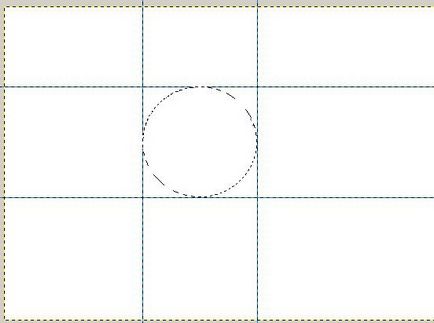
- Стерти напрямні - команда видалить всі напрямні на зображенні. Якщо вам необхідно просто приховати на час напрямні, не видаляючи їх, то скористайтеся краще командою «Вид - Показати напрямні».
Для чого ж все-таки потрібні направляючі лінії?
- По-перше, завдяки напрямних ви можете легко обводити їх пензлем або олівцем, при цьому наш робочий інструмент, як би приливає до направляючої, допомагаючи нам у створенні рівної лінії.
- По-друге, за допомогою направляючі ми можемо точно позиціонувати різні елементи на фотографії (вирізаний і вставлений фрагмент зображення, і т.п.)
- По-третє дуже часто направляють використовуються для нарізування вихідного зображення на окремі елементи, які вже по собі представляють абсолютно різні самостійні зображення. Даний процес повністю протилежний тому, в якому ми з вами з'єднували дві фотографії в одну.
Що б продемонструвати вам нарізку зображення на частини, відкриємо будь-яке зображення в Гімпу.
Після чого створимо горизонтальну або вертикальну направляючу, в тому місці, де необхідно розірвати зображення (розрізати)
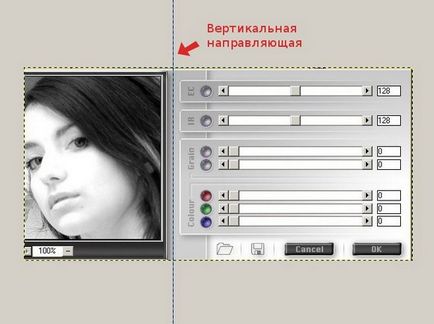
Тепер йдемо в меню «Зображення-Перетворення-ГЕЛЬОТІНОЙ»
Як бачите, у нас відкрилося ще два робочих вікна, які представляють собою два незалежних зображення, на які було розрізано наше вихідне зображення.
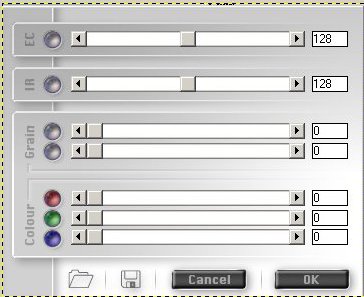
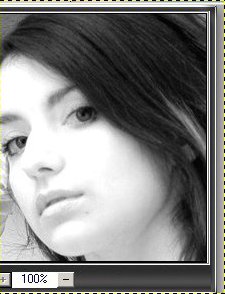
Там, де необхідно швидко додати напрямні і не потрібно точно позиціонувати їх (тобто задавати координати), то можна додати нові напрямні, просто перетягнувши їх з бічної або верхньої лінійки зображення. Для цього попередньо затиснувши ліву кнопку миші.
після чого розархівуйте його та помістіть в папку скриптів Гімпу (для WinXP це):
Далі запускаємо Гімпу. І тепер у нас з'явилося 9 нових пунктів в меню «Напрямні»:
- 1) ListGuides - покаже вам координати в пікселях всіх напрямних створених на зображенні;
- 2) BorderGuides - створює направляючі на заданій відстані від країв зображення;
- 3) CenterGuides - створює дві напрямні, строго по центру вихідного зображення;
- 4) Grid - створює направляючі, які представляють собою матрицю з заданою кількістю осередків, як по горизонталі так і по вертикалі.
- 5) NewGuidesEveryXPixels - створює масив (безліч напрямних) через задану відстань в пікселях.
- 6) NewGuidesGoldenRatio - створення напрямних за правилом «Золотого перетину».
- 7) NewGuidesRuleofThirds - створення напрямних за правилом «Третьої».
- 8) SpacedH-Guides - створює горизонтальні напрямні (масив) через задану відстань (від лівої, правої сторони зображення і від центру).
- 9) SpacedV-Guides - створює вертикальні напрямні (масив) через задану відстань (від верху, низу зображення і від центру).
Як бачите, дані скрипти значно спрощують процес створення нових напрямних в Gimp.
Так мені особисто дуже подобається скрипт New Guides Every X Pixels. створює безліч напрямних, звільняючи від рутинної роботи, коли кожен раз доводиться заходити в меню «напрямні» і створювати чергову напрямну.
Будь ласка, оцініть цю статтю, натиснувши на зірочки нижче: